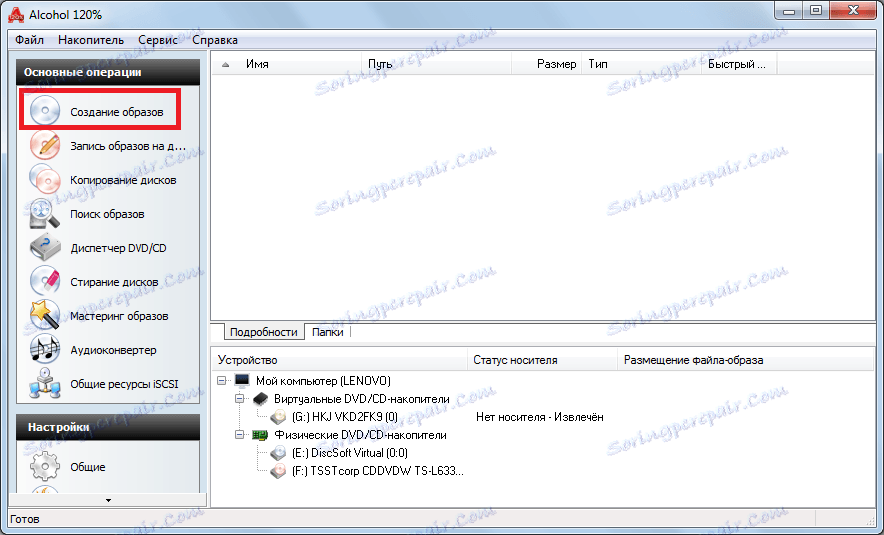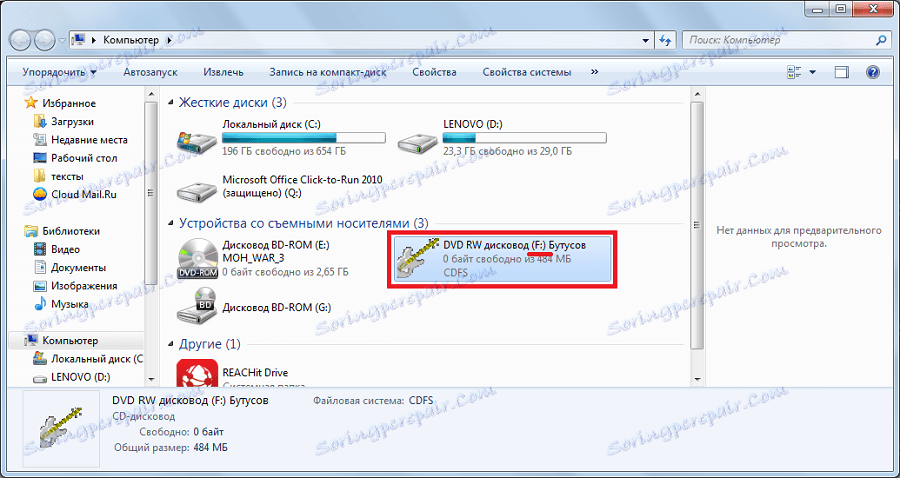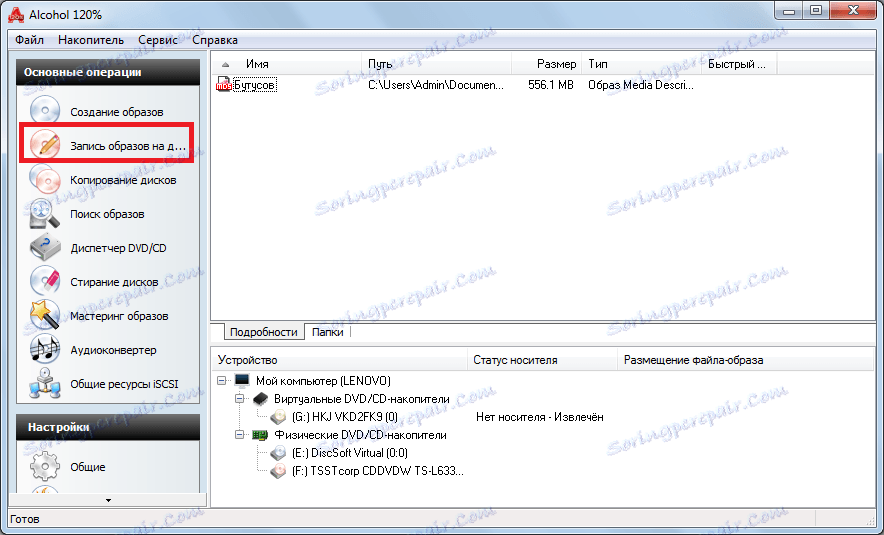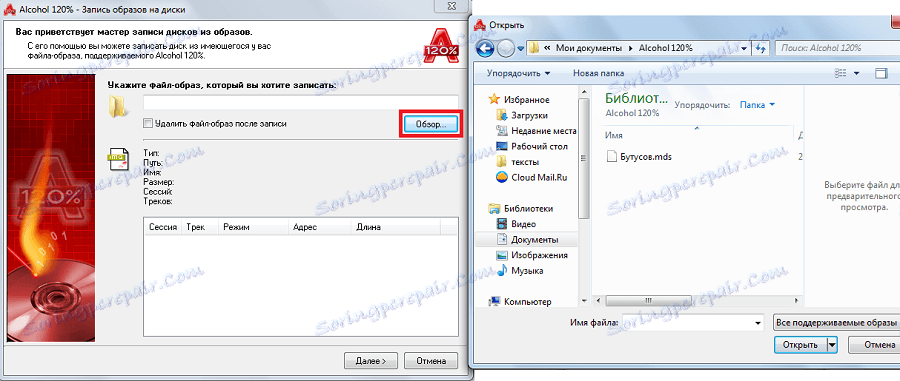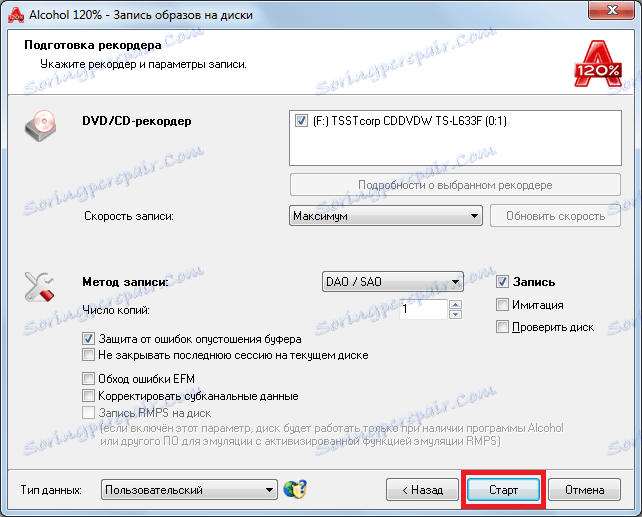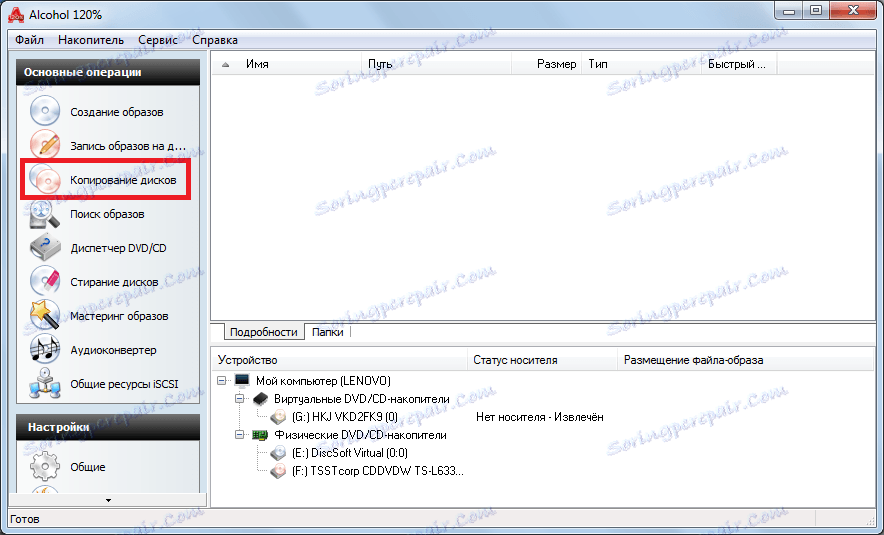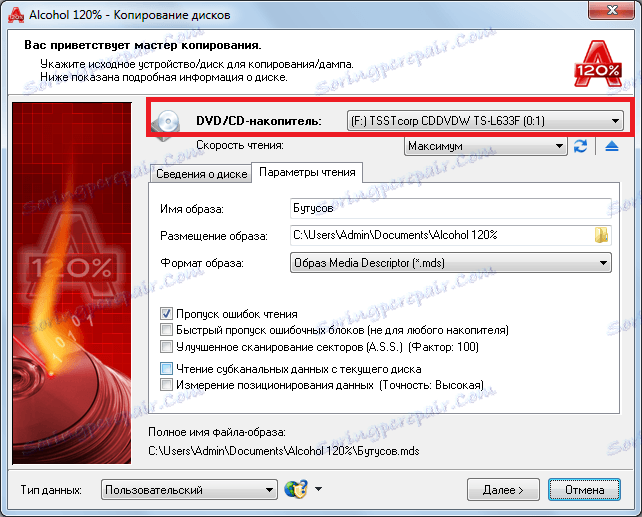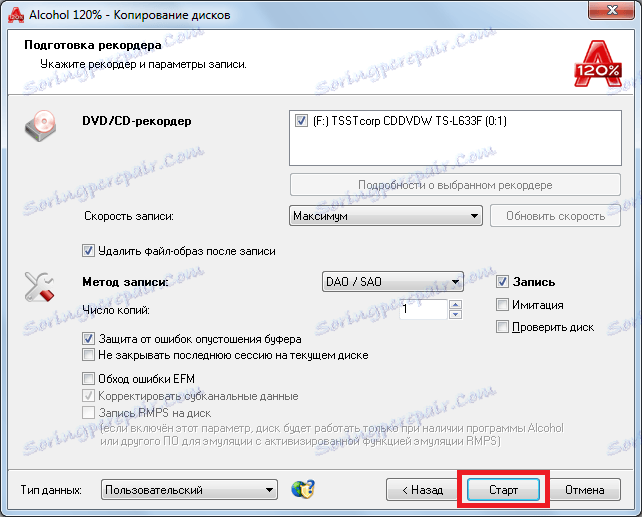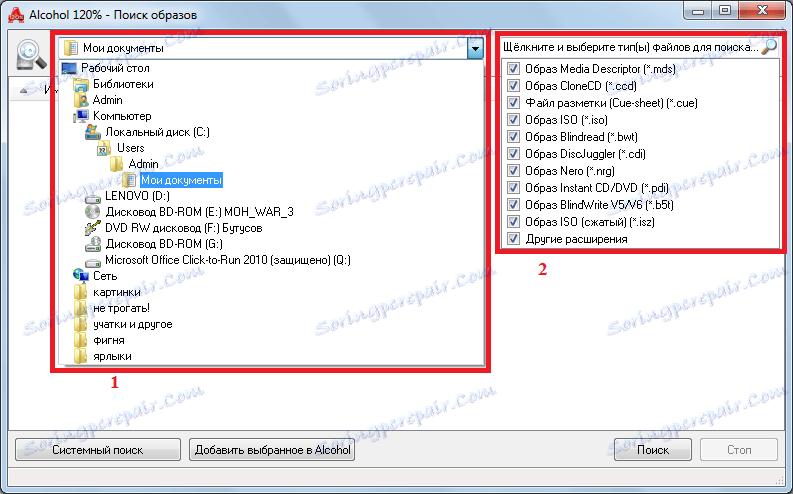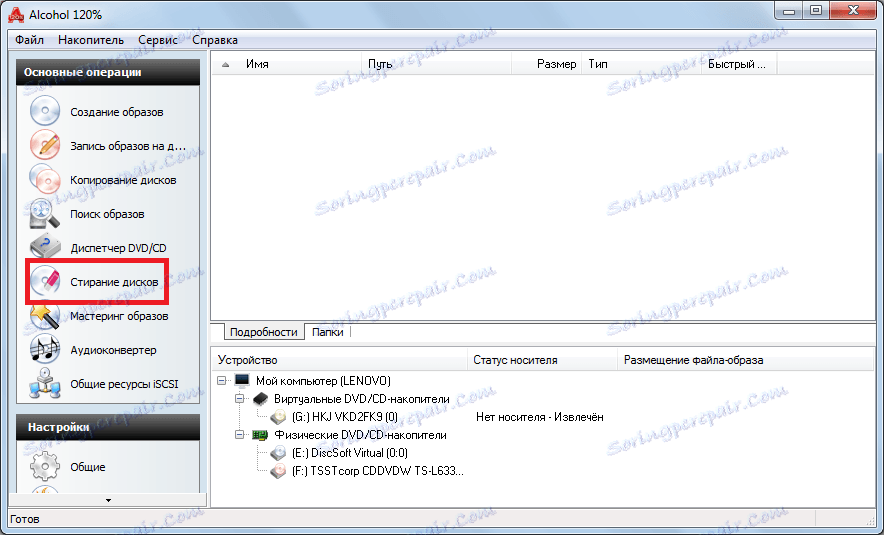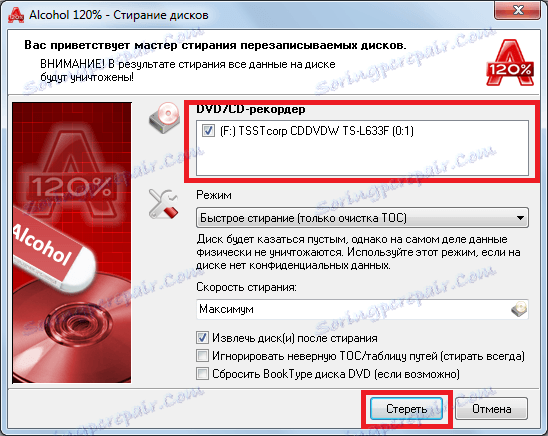نحوه استفاده از الکل 120٪
امروزه دیسک های دیسک در حال تبدیل شدن به بخشی از داستان هستند، و تمام اطلاعات بر روی تصاویر به اصطلاح دیسک ثبت می شود. این بدان معنی است که ما به معنای واقعی کلمه کامپیوتر را فریب می دهیم - او فکر می کند که یک سی دی یا دی وی دی به آن وارد شده، اما در واقع آن فقط یک تصویر نصب شده است. و یکی از برنامه هایی که به شما این امکان را می دهد که چنین کاری را انجام دهید الکل 120٪ است.
همانطور که می دانید، Alcohol 120٪ یک ابزار چند منظوره عالی برای کار با دیسک ها و تصاویر آنها است. بنابراین با کمک این برنامه می توانید یک تصویر دیسک ایجاد کنید، آن را بسوزانید، یک دیسک را کپی کنید، چندین کار دیگر مربوط به این موضوع را پاک کنید، تبدیل کنید و انجام دهید. و همه این کارها به سادگی و به سرعت انجام می شود.
محتوا
شروع کار
برای شروع برنامه Alcohol 120٪ باید آن را دانلود و نصب کنید. متاسفانه، همراه با این برنامه، چند برنامه اضافی غیر ضروری نصب خواهد شد. برای جلوگیری از این کار کار نخواهد کرد، زیرا از سایت رسمی ما 120٪ الکل خود را دانلود نمیکنیم، بلکه فقط دانلود کننده آن است. همراه با برنامه اصلی، آن موارد اضافی را دانلود خواهد کرد. بنابراین، بهتر است بلافاصله تمام برنامه هایی را که با Alcohol 120٪ نصب شده اند، حذف کنید. اکنون ما به طور مستقیم به نحوه استفاده از الکل 120٪ به طور مستقیم تبدیل می کنیم.
ایجاد تصویر
برای ایجاد یک تصویر دیسک در الکل 120٪، شما باید یک دیسک یا دی وی دی را در درایو قرار دهید و سپس مراحل زیر را انجام دهید:
- باز کردن الکل 120٪ و در منوی سمت چپ گزینه "ایجاد تصویر" را انتخاب کنید.
![دکمه ایجاد تصاویر در الکل 120٪]()
- کنار برچسب "DVD / CD-drive" برای انتخاب یک دیسک از آن برای ایجاد یک تصویر.
![انتخاب دیسک هنگام ایجاد تصاویر در الکل 120٪]()
مهم است که یکی از آن مربوط به درایو را انتخاب کنید، زیرا این لیست همچنین می تواند درایوهای مجازی را نمایش دهد. برای انجام این کار، به "کامپیوتر" ("این رایانه"، "کامپیوتر من") بروید و به نامه ای که دیسک را در درایو نشان می دهد نگاه کنید. به عنوان مثال، در شکل زیر، این حرف F.
![رانندگی در رایانه من]()
![رانندگی در رایانه من]()
- شما همچنین می توانید پارامترهای دیگر مانند سرعت خواندن را تنظیم کنید. و اگر بر روی تب "گزینه خواندن" کلیک کنید، می توانید نام تصویر، پوشه ای که در آن ذخیره می شود، فرمت، مشخص نمودن خطای پرش و سایر پارامترها را مشخص کنید.
![گزینه های ایجاد تصاویر در الکل 120٪]()
- روی دکمه "شروع" در پایین پنجره کلیک کنید.
بعد از آن، به سادگی روند تولید تصویر را مشاهده می کنید و منتظر پایان آن خواهید بود.
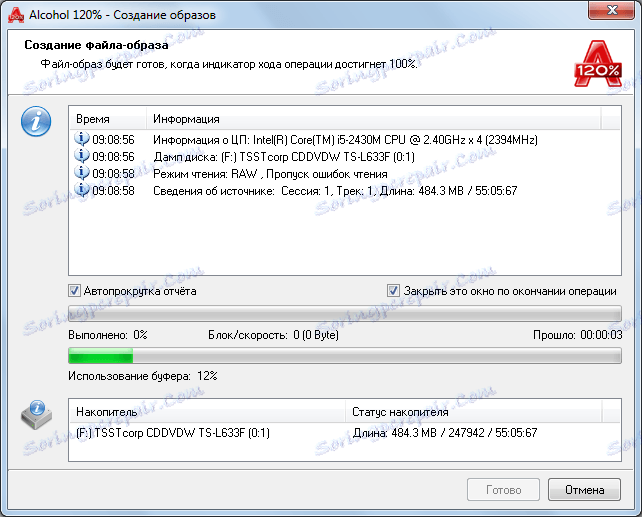
ضبط تصویر
برای رایت یک تصویر به پایان رسید با یک دیسک با کمک، باید دیسک خالی CD یا DVD را در درایو قرار دهید و مراحل زیر را انجام دهید:
- در الکل 120٪ در منوی چپ، دستور "رایت تصاویر به دیسک" را انتخاب کنید.
![تیم تصویر را در الکل 120٪]()
- در زیر "Specify file-image ..." لازم است دکمه "Browse" را کلیک کنید، پس از آن یک کادر انتخاب پرونده استاندارد باز خواهد شد، که در آن شما باید موقعیت تصویر را مشخص کنید.
نکته : محل پیش فرض Document Alcohol 120٪ پوشه من است. اگر هنگام ضبط این پارامتر را تغییر ندهید، تصاویر ایجاد شده در آنجا را جستجو کنید.
![انتخاب یک تصویر برای نوشتن به الکل 120٪]()
- پس از انتخاب تصویر، شما باید بر روی دکمه "بعدی" در پایین پنجره برنامه کلیک کنید.
- در حال حاضر شما باید پارامترهای مختلف، از جمله سرعت، روش ضبط، تعداد نسخه ها، حفاظت از خطا و غیره را مشخص کنید. پس از مشخص شدن تمام پارامترها، دکمه Start را در پایین پنجره Alcohol 120٪ فشار دهید.
![گزینه های ضبط در الکل 120٪]()
پس از آن، باقی خواهد ماند تا پایان ضبط صبر کنید و دیسک را از درایو حذف کنید.
دیسک های کپی
یکی دیگر از ویژگی های بسیار مهم الکل 120٪ توانایی کپی دیسک ها است. این اتفاق می افتد به این صورت: ابتدا یک تصویر دیسک ایجاد می شود، سپس به یک دیسک نوشته می شود. در واقع، این ترکیبی از دو عملیات شرح داده شده در بالا در یکی است. برای تکمیل این کار، باید موارد زیر را انجام دهید:
- در پنجره برنامه Alcohol 120٪، در منوی سمت چپ، گزینه "Copies discs" را انتخاب کنید.
![دیسک های نقطه کپی در الکل 120٪]()
- نزدیک به برچسب "DVD / CD-drive" دیسک را برای کپی کردن انتخاب کنید. در همان پنجره، می توانید گزینه های دیگری برای ایجاد یک تصویر مانند نام، سرعت، رد خطا و غیره را انتخاب کنید. پس از مشخص شدن تمام پارامترها، باید دکمه "بعدی" را کلیک کنید.
![گزینه های دیسک کپی در الکل 120٪]()
- در پنجره بعدی، شما باید گزینه های ضبط را انتخاب کنید. توابع برای بررسی دیسک ضبط شده برای آسیب، محافظت در برابر باتری بافر، EFM خطای عبور و غیره وجود دارد. همچنین در این پنجره می توانید یک تیک در مقابل آیتم قرار دهید تا پس از ضبط تصویر را حذف کنید. پس از انتخاب تمام پارامترها، دکمه "Start" را در پایین پنجره فشار دهید و منتظر پایان دادن به ضبط باشد.
![گزینه های ضبط هنگام کپی کردن دیسک ها در الکل 120٪]()
جستجوی تصویر
اگر شما فراموش کرده اید که تصویر مورد نظر شما، الکل 120٪ دارای یک تابع جستجو مفید است. برای استفاده از آن باید بر روی آیتم «جستجو برای تصاویر» در منوی سمت چپ کلیک کنید.
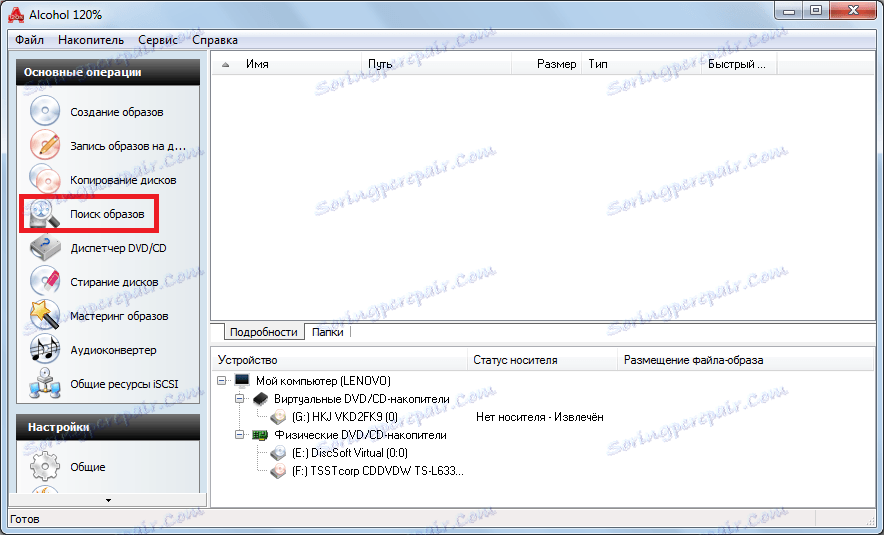
پس از آن شما باید یک سری اقدامات ساده انجام دهید:
- بر روی نوار جستجوی پوشه کلیک کنید. در آنجا، کاربر یک پنجره استاندارد را مشاهده می کند که در آن فقط باید بر روی پوشه انتخاب شده کلیک کنید.
- روی پانل انواع فایل هایی که دنبال می کنید کلیک کنید. در آنجا شما فقط باید یک تیک در مقابل انواع مورد نیاز پیدا کنید.
- روی دکمه "جستجو" در پایین صفحه کلیک کنید.
![پنجره جستجو تصویر در الکل 120٪]()
پس از آن، کاربر تمام تصاویری که یافت می شوند را می بیند.
اطلاعات مربوط به درایو و دیسک را پیدا کنید
کاربران الکل 120٪ همچنین می توانند سرعت نوشتن، سرعت خواندن، اندازه بافر و سایر پارامترهای درایو، و نیز محتویات و سایر اطلاعات مربوط به دیسک که در حال حاضر در آن است، به سرعت پیدا کنند. برای انجام این کار، یک دکمه "CD / DVD Manager" در پنجره اصلی برنامه وجود دارد.
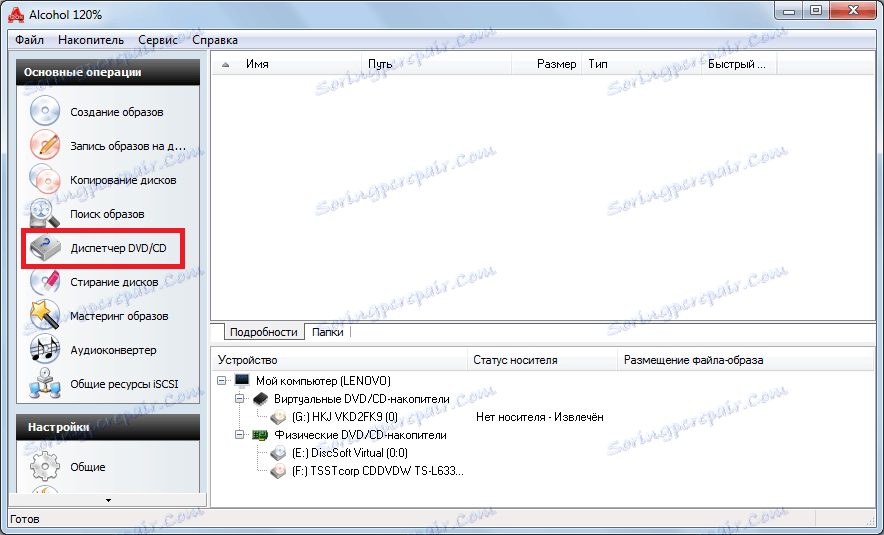
پس از باز شدن پنجره Dispatcher، باید درایو مورد نظر را انتخاب کنید که ما می خواهیم تمام اطلاعات را بدانیم. برای این یک دکمه انتخاب ساده وجود دارد. پس از آن، شما می توانید بین زبانه ها را تغییر دهید و بدین ترتیب تمام اطلاعات لازم را یاد بگیرید.
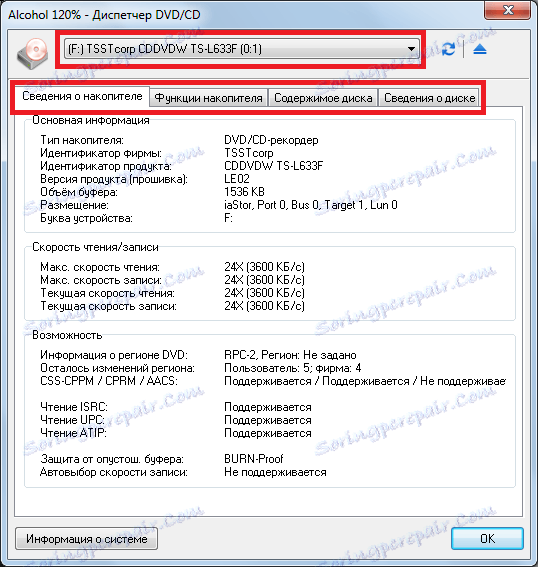
پارامترهای اصلی که می توانند به این طریق آموخته شوند عبارتند از:
- نوع درایو؛
- شرکت تولیدی؛
- نسخه سیستم عامل
- نامه دستگاه
- حداکثر سرعت خواندن و نوشتن
- سرعت خواندن و نوشتن در حال حاضر؛
- روشهای خواندن پشتیبانی شده (ISRC، UPC، ATIP)؛
- توانایی خواندن و نوشتن CD، DVD، HDDVD و BD (تب "توابع رسانه")؛
- نوع دیسک موجود در سیستم و مقدار فضای آزاد بر روی آن.
پاک کردن دیسک ها
برای پاک کردن دیسک با الکل 120٪، شما باید یک دیسک را که می توانید پاک کنید (RW) را درایو قرار دهید و موارد زیر را انجام دهید:
- در پنجره اصلی برنامه، آیتم «پاک کردن دیسکها» را انتخاب کنید.
![دیسک پاک کردن نقطه در الکل 120٪]()
- درایو را انتخاب کنید که در آن دیسک پاک شود. این به سادگی انجام می شود - شما فقط باید یک تیک در مقابل دیسک مورد نظر در قسمت زیر کتیبه "DVD / CD-recorder" قرار دهید. در همان پنجره، می توانید حالت پاک کردن (سریع یا کامل)، سرعت پاک کردن و سایر پارامترها را انتخاب کنید.
![پاک کردن پنجره دیسک در الکل 120٪]()
- روی دکمه "پاک کردن" در پایین پنجره کلیک کنید و منتظر پایان دادن به پاک شدن باشید.
ایجاد یک تصویر از فایل
الکل 120٪ همچنین به شما اجازه می دهد تصاویر را از دیسک های آماده تهیه نکنید، بلکه به سادگی از مجموعه ای از فایل هایی که در کامپیوتر هستند ایجاد کنید. برای این، به اصطلاح Xtra-master وجود دارد. برای استفاده از آن، باید بر روی دکمه "تصاویر اعمال شده" در پنجره اصلی برنامه کلیک کنید.
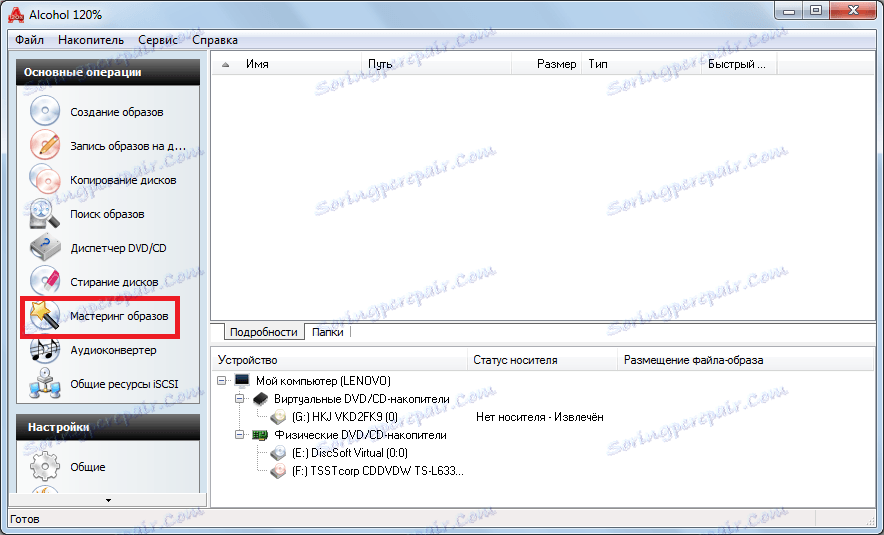
در پنجره خوش آمدید، شما باید دکمه "بعدی" را کلیک کنید، پس از آن کاربر به طور مستقیم به محتوای تشکیل تصویر تصویر گرفته خواهد شد. در اینجا شما می توانید نام دیسک را در کنار برچسب "برچسب جلد" انتخاب کنید. مهمترین چیز در این پنجره فضا است که فایل ها نمایش داده می شوند. این در این فضا است که شما فقط باید با استفاده از نشانگر ماوس فایلهای لازم را از هر پوشه منتقل کنید. وقتی دیسک پر می شود، نشانگر پر شدن در پایین این پنجره افزایش می یابد.
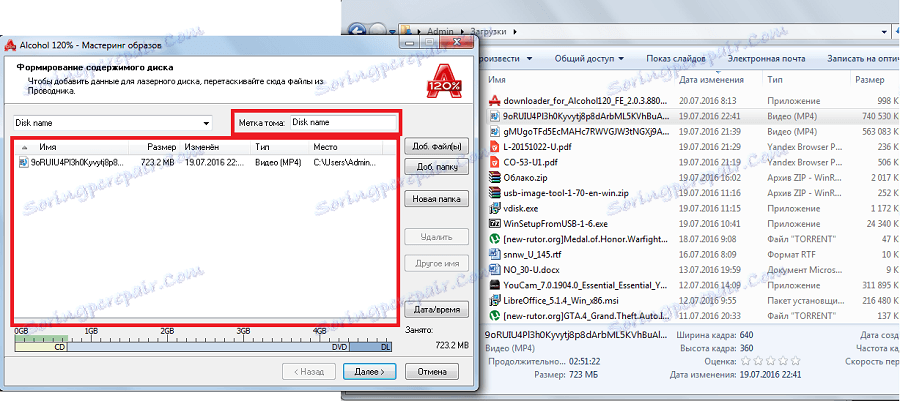
پس از اینکه همه فایل های لازم در این فضا قرار گرفتند، شما باید روی دکمه «بعدی» در پایین پنجره کلیک کنید. در پنجره بعدی، باید مشخص کنید کجا فایل تصویر قرار دارد (این کار در پنل تحت «قرار دادن تصویر» انجام می شود) و فرمت آن (در زیر «Format»). همچنین در اینجا می توانید نام تصویر را تغییر دهید و اطالعات مربوط به هارد دیسک را ذخیره کنید - چقدر رایگان و شلوغ است. پس از انتخاب تمام پارامترها، دکمه "شروع" در پایین پنجره برنامه باقی خواهد ماند.
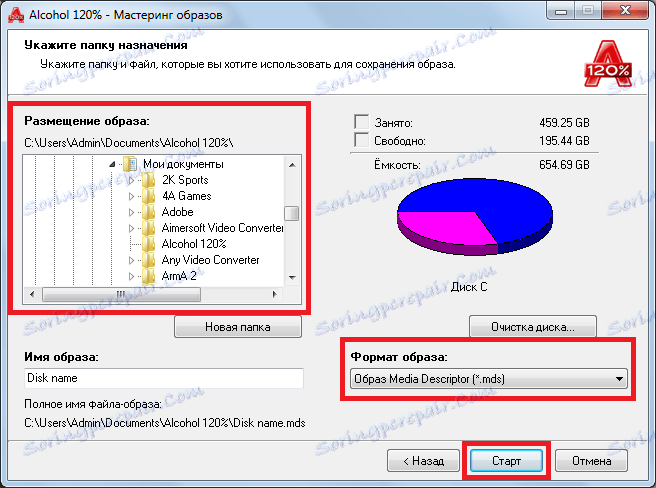
همچنین ببینید: دیگر نرم افزار تصویربرداری دیسک
بنابراین، ما نحوه استفاده از الکل 120٪ را از هم جدا کرده ایم. در پنجره اصلی برنامه، شما همچنین می توانید یک مبدل صوتی را پیدا کنید، اما هنگامی که روی آن کلیک میکنید، کاربر باید این برنامه را به طور جداگانه دانلود کند. بنابراین این تبلیغات بیشتر از عملکرد واقعی الکل 120٪ است. همچنین در این برنامه فرصت های زیادی برای سفارشی سازی وجود دارد. دکمه های مربوطه نیز می توانند در پنجره اصلی برنامه پیدا شوند. استفاده از Alcohol 120٪ آسان است، اما هر کس واقعا نیاز به یادگیری نحوه استفاده از این برنامه دارد.